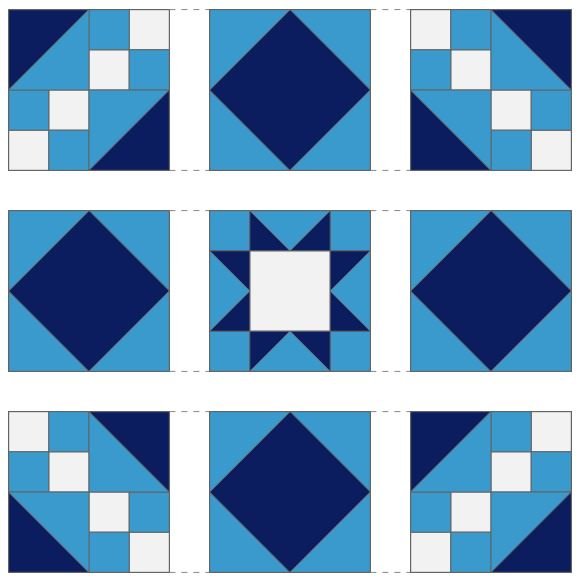
Come progettare il quilt
CREATIVATE Educazione
Maggio 14, 2025
Queste istruzioni ti aiuteranno a realizzare la tua prima trapunta. Allo stesso tempo, potrai provare alcune delle funzionalità incluse nel programma. Quilting È divertente e non è mai stato così facile. Questo programma ti permetterà di giocare con il design come mai prima d'ora. Iniziamo!
Se vuoi ulteriore aiuto , Appena clicca sulla Domanda Segno, E Poi clic ovunque su lo schermo per maggiori informazioni su quella specifica funzione .

Progettazione della trapunta:
- Fare clic su Carica un layout di quilt predefinito.
- Si aprirà una nuova finestra. Qui vedrai tutti i preset tra cui puoi scegliere. Fai clic sull'opzione 3x3 e poi sul pulsante OK.
-
Si aprirà la tela con il layout vuoto selezionato. Qui puoi vedere le dimensioni della trapunta finita con bordi di 5 cm. Puoi modificare le dimensioni, ma lasciamole così com'è ora.
-
Fai clic sull'icona "Blocchi Quilt" nel pannello di destra. I blocchi appariranno ora sul pannello.
-
In questo caso, i blocchi sono numerati da uno a nove, tre file con tre blocchi ciascuna. Come potete vedere, il layout della trapunta è riempito con blocchi a toppa singola in colori alternati.
Ogni blocco può essere modificato cliccandoci sopra o cliccando sul blocco nel pannello di destra. Quando un blocco viene selezionato, viene visualizzato con una cornice nera e lo sfondo del pannello diventa blu. - Iniziamo selezionando il blocco in alto a sinistra: clicchiamo sull'icona Modifica blocco (l'icona a forma di diamante con una penna).
-
La libreria dei blocchi quilt si aprirà in una finestra di dialogo separata.
-
Select il blocco desiderato (in questo caso select il blocco Strada per Oklahoma) e fare clic su OK.
-
Esistono diversi modi per aggiungere blocchi alla tua trapunta. Se desideri utilizzare lo stesso blocco in più punti della trapunta, puoi usare il metodo Multiplo. Select Strumento sul pannello laterale sinistro. Cliccandoci sopra, diventerà blu quando selezionato.
- Select i restanti tre blocchi angolari scuri sulla trapunta. I blocchi diventeranno blu sul pannello destro quando selezionati.
(Blocchi 3, 7 e 9) -
Fare clic sull'icona Modifica progettazione blocco su uno di essi e select il tuo blocco. Il blocco apparirà in tutti i luoghi che hai selezionato.
-
Un altro modo per select blocchi è quello di utilizzare il Select Pulsante Tutte le istanze: fare clic su un blocco (in questo caso un blocco azzurro), quindi fare clic su select tutte le istanze. Tutti i blocchi con lo stesso colore verranno ora selezionati,
(in questo caso 2,4,6 e 8)
-
Ora puoi fare clic sull'icona Modifica progettazione blocco nel pannello di destra e select il tuo blocco (in questo caso Diamante) e fai clic su OK. Ora appare così:
-
Per ottenere il layout corretto dobbiamo ruotare alcuni blocchi: fare clic una volta sul blocco nell'angolo in basso a destra per select Esso.
-
Fare clic su Multiplo Select Strumento, quindi fare clic sul blocco nell'angolo in alto a destra per select Anche questo. I blocchi 1 e 9 sono stati selezionati. Potete vedere che hanno uno sfondo blu scuro nel pannello di destra:
-
Fare clic sull'icona Block Design nella parte superiore del pannello destro.
-
Nell'angolo in basso a sinistra del pannello, c'è un'icona con il simbolo di una rotazione di 90 gradi. Ci sono anche icone per capovolgere i blocchi orizzontalmente e verticalmente.
-
Clicca una volta sull'icona a 90 gradi per ruotare i due blocchi simultaneamente di 90 gradi. Ora apparirà così:
- Abbiamo bisogno di un blocco al centro: per prima cosa clicchiamo sull'icona "Blocchi Quilt" nel pannello di destra. Tutti i blocchi saranno visualizzati sul pannello. Come potete vedere, il blocco 5 è un blocco "One-patch".
- Fare clic sul blocco 5.
-
Fare clic sull'icona Modifica progettazione blocco e select l'Ohio Star Block.
- Fai clic su OK. Ora dovrebbe apparire così:
-
I blocchi di diamante hanno una tonalità di blu diversa rispetto agli altri blocchi. Cambiamo questa tonalità: clicchiamo sul pulsante Multiplo Select Strumento e select i blocchi di diamante.
(blocco 2,4,6,8)
-
Fai clic sull'icona del pannello "Quilt Block" in alto a destra per cambiare i colori. Iniziamo con il blu scuro: fai clic sull'icona "Modifica design blocco" (l'icona con il simbolo della penna).
-
Nel pannello di stoccaggio del tessuto, select Navy e fare clic su OK.
- Ora dovrebbe apparire così:
-
Ripetere con il blocco centrale e select blu navy invece del blu scuro. La tua trapunta è finita. Il bordo è impostato a 5 cm a questo livello, ma ovviamente puoi tagliarlo della misura che preferisci in seguito. Il colore del bordo è preimpostato su grigio e non può essere modificato.
Il prossimo passo del tuo viaggio è tagliare tutti i pezzi. Vai alle istruzioni successive per saperne di più. Puoi trovarle Qui
